ການແຈ້ງການຂົນສົ່ງສິ່ງເສດເຫຼືອ (Create Manifest)
ພາຍຫຼັງຜູ້ສ້າງສິ່ງເສດເຫຼືອ (WG) ສ້າງລາຍການສິ່ງເສດເຫຼືອ (Create catalog) ແລ້ວ ກ່ອນຈະເຮັດການຂົນສົ່ງສິ່ງເສດເຫຼືອອຸດສາຫະກຳ ຕ້ອງແຈ້ງການຂົນສົ່ງສິ່ງເສດເຫຼືອ (Create Manifest) ຕາມຂັ້ນຕອນດັ່ງຕໍ່ໄປນີ້:
1. ເຂົ້າສູ່ລະບົບຜ່ານ https://wg.emac-lao.com/login/
2. ໃສ່ອີເມວ ແລະ ລະຫັດຜ່ານທີ່ໄດ້ຮັບຈາກການຂື້ນທະບຽນກັບສູນວິຊາການດ້ານຈັດການສິ່ງແວດລ້ອມ EMAC
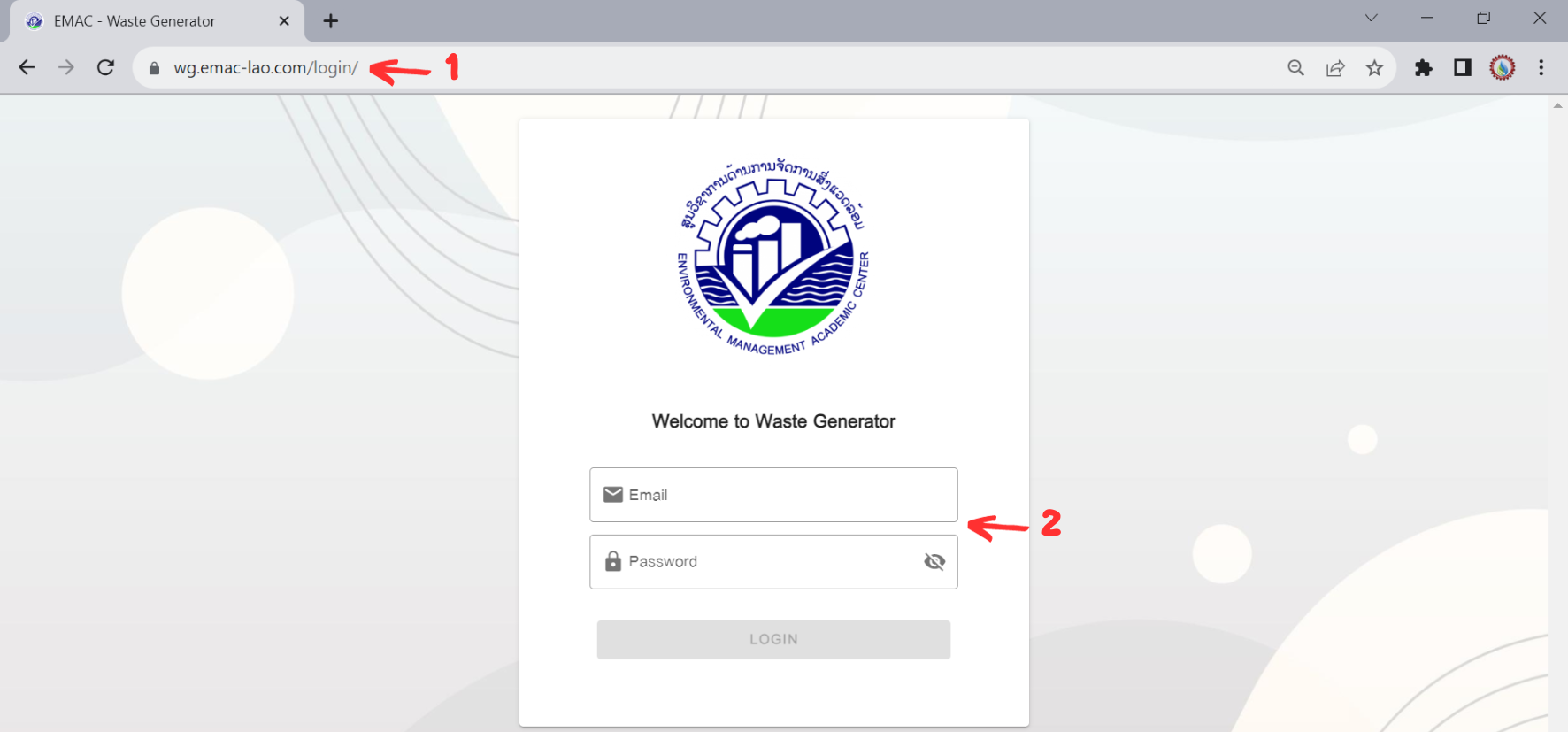
3. ເຂົ້າໄປແຖບດ້ານຂ້າງ > Manifest
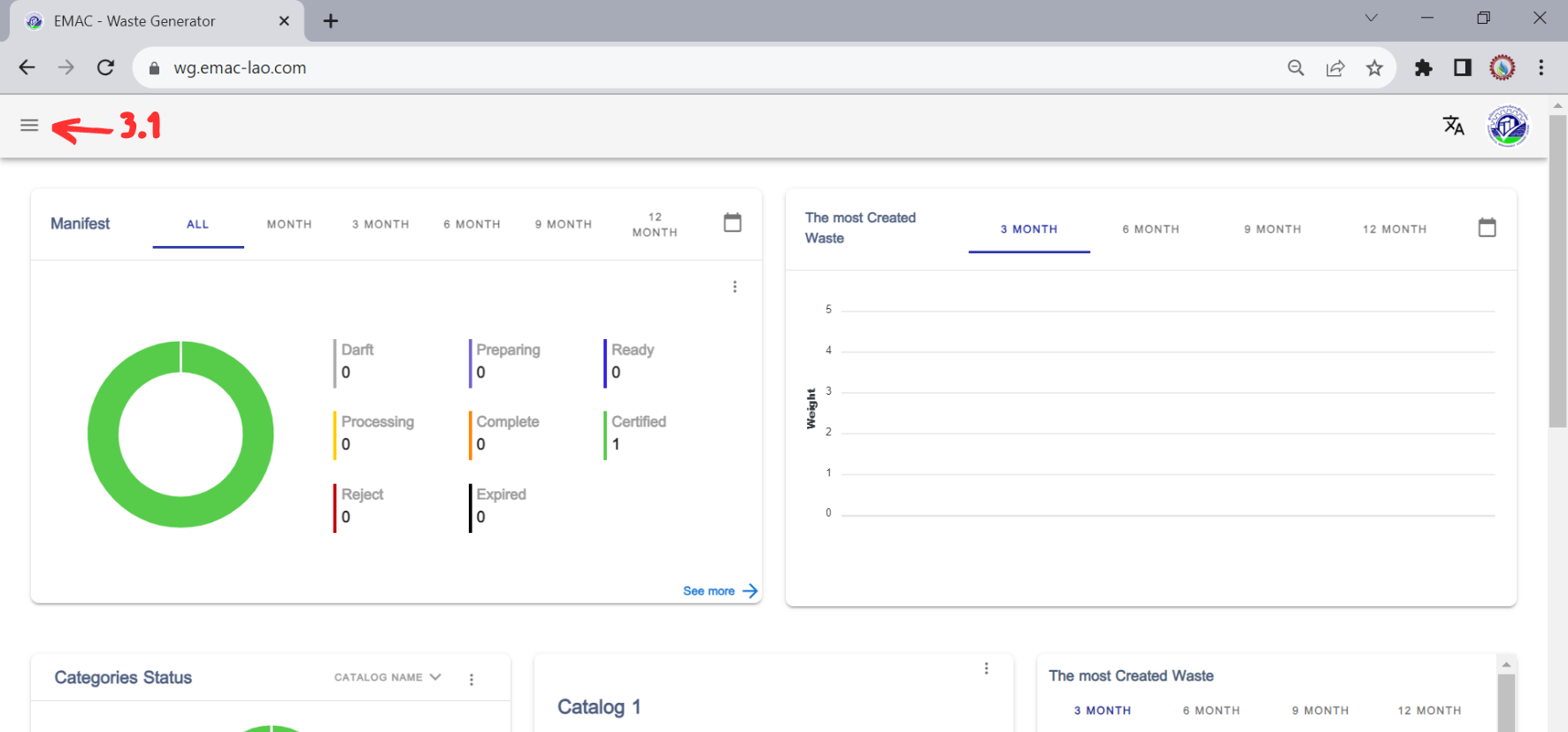
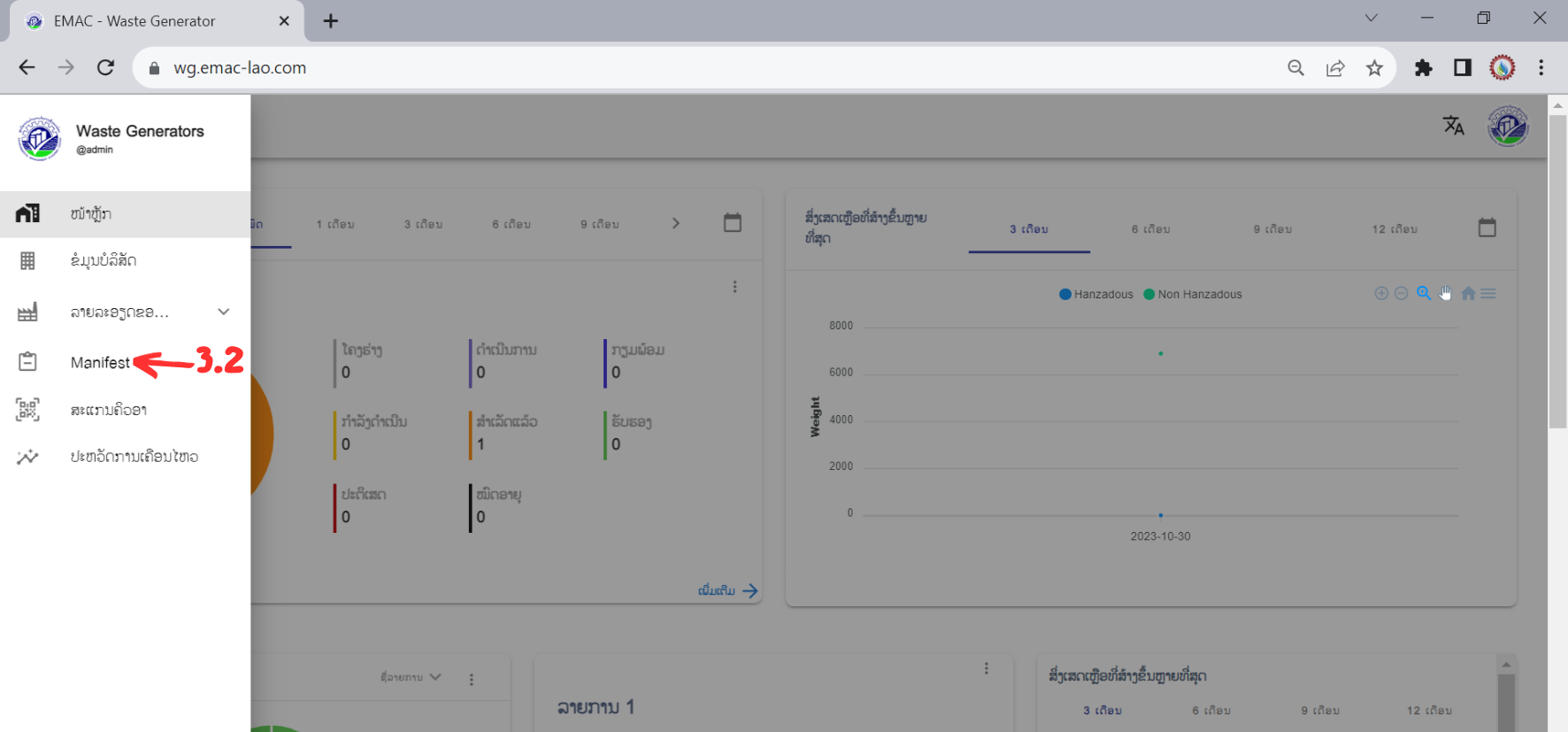
4. ກົດປຸ່ມ “+ Create Manifest”
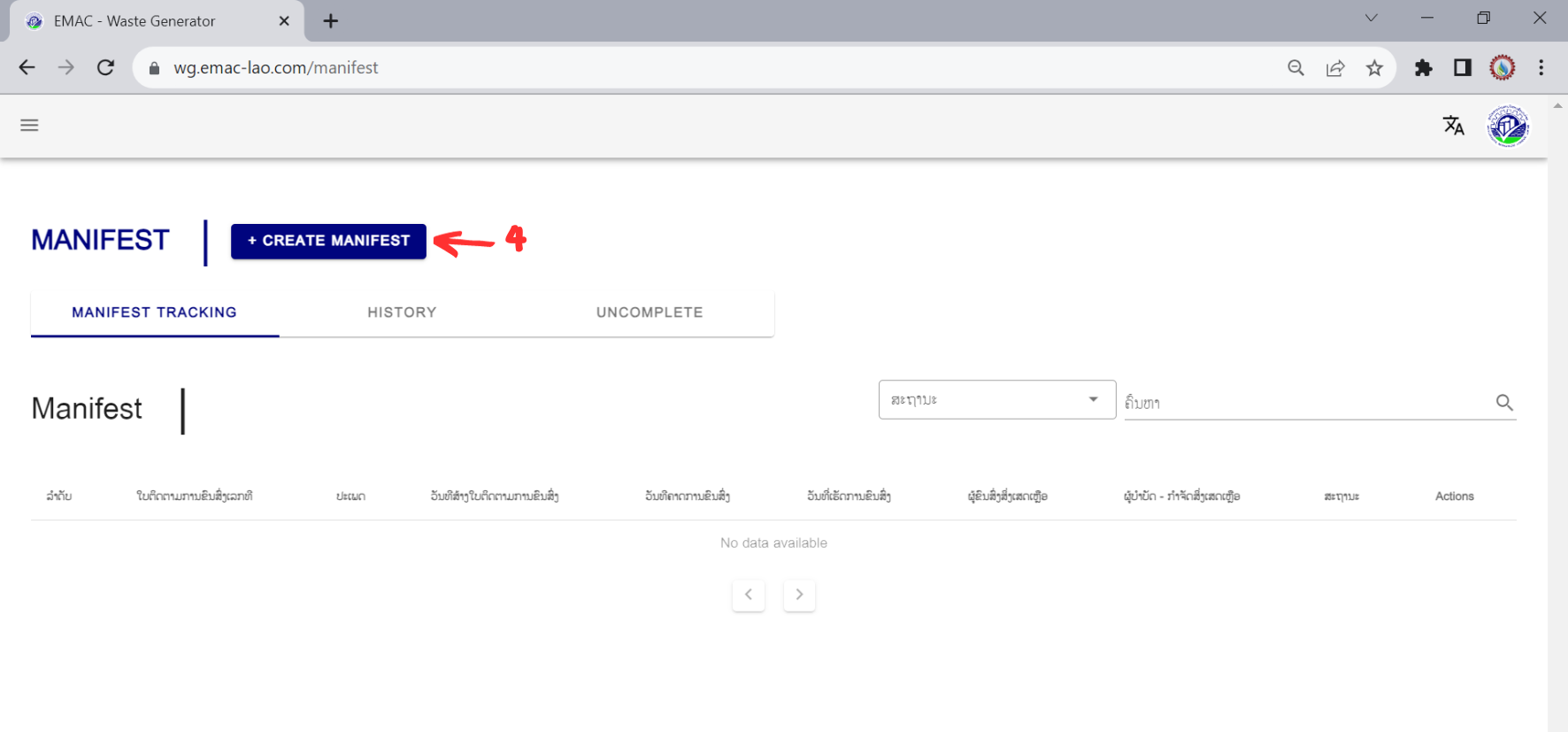
5. ເລືອກປະເພດຂອງລາຍການສິ່ງເສດເຫຼືອ ທີ່ຈະເຮັດການຂົນສົ່ງ ໂດຍມີໃຫ້ເລືອກຢູ່ 2 ຢ່າງຄື: NHz ສຳລັບສິ່ງເສດເຫຼືອບໍ່ເປັນພິດອັນຕະລາຍ ແລະ Hz ສຳລັບສິ່ງເສດເຫຼືອເປັນພິດອັນຕະລາຍ
6. ໃສ່ລາຍລະອຽດຂອງການຂົນສົ່ງ (ຖ້າມີ) ກໍລະນີບໍ່ມີໃຫ້ພິມ “-“
7. ເລືອກວັນທີທີ່ຈະເຮັດການຂົນສົ່ງ
8. ໃສ່ລະຫັດອຸປະກອນຊີນລົດຂົນສົ່ງ (Security seal) (ຖ້າມີ) ກໍລະນີບໍ່ມີໃຫ້ພິມ “-“
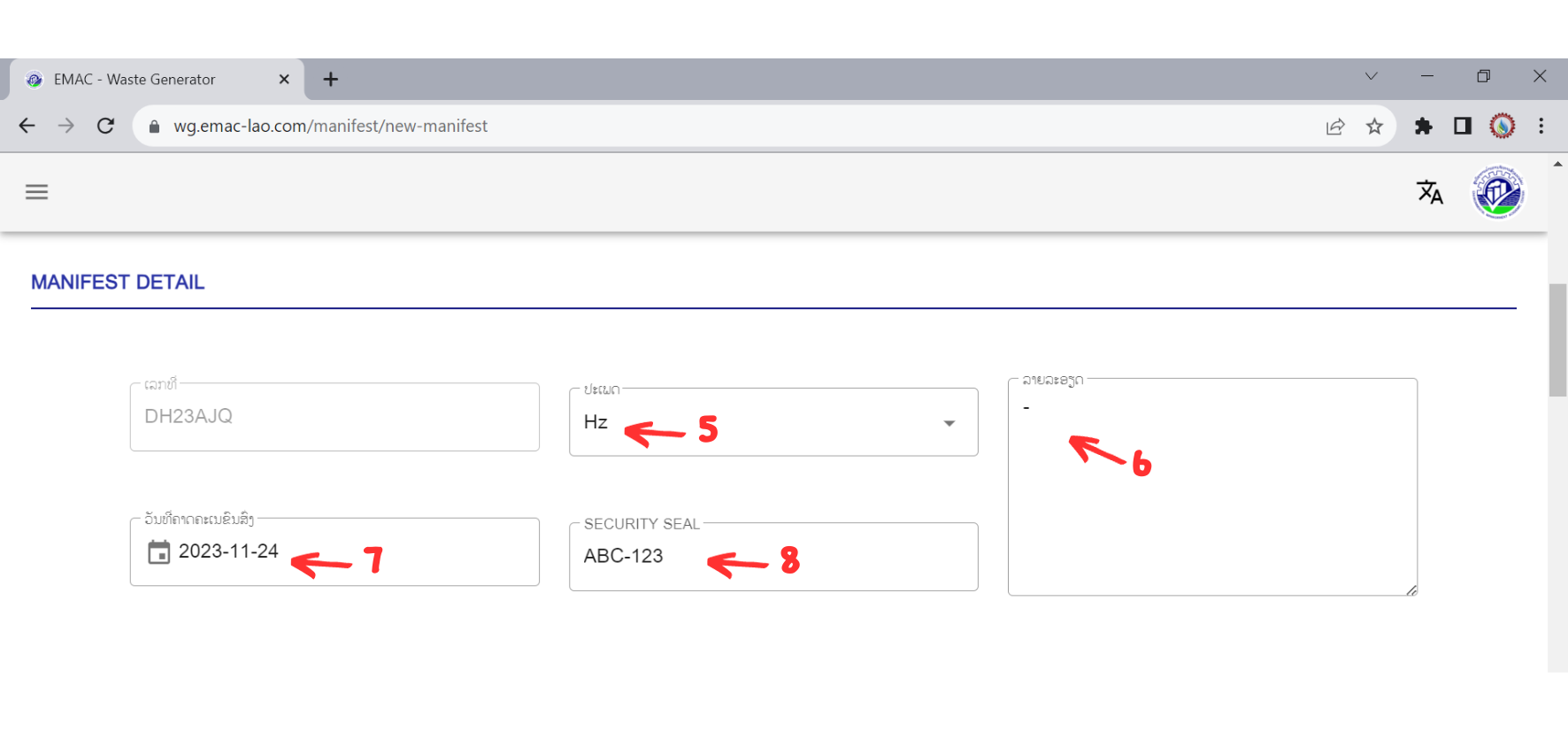
ໝາຍເຫດ:
- ອຸປະກອນຊີນລົດຂົນສົ່ງ (Security seal) ໃຊ້ເພື່ອຄວາມປອດໄພ ແລະ ປ້ອງກັນການລັກລອບຖີ້ມສິ່ງເສດເຫຼືອລະຫວ່າງຂົນສົ່ງ ສຳລັບການຂົນສົ່ງທີ່ມີໄລຍະທາງໄກ ໂດຍຈະໃສ່ Security seal ໄວ້ຕັ້ງແຕ່ຕົ້ນທາງໂດຍຜູ້ສ້າງສິ່ງເສດເຫຼືອ (WG) ເມື່ອສິ່ງເສດເຫຼືອຮອດປາຍທາງແລ້ວ ຜູ້ບຳບັດ-ກຳຈັດ (WD) ຈະກວດກາສະພາບຊີນ ແລະ ຄວາມຖືກຕ້ອງຂອງລະຫັດຊີນກ່ອນຮັບສິ່ງເສດເຫຼືອ 9. ເພີ່ມສິ່ງເສດເຫຼືອທີ່ຈະເຮັດການຂົນສົ່ງໃນຮອບດັ່ງກ່າວ ໂດຍວິທີດັ່ງຕໍ່ໄປນີ້:
9.1. ເລືອກຊະນິດສິ່ງເສດເຫຼືອຈາກລາຍການທີ່ໄດ້ສ້າງໄວ້ແລ້ວ / ເບີ່ງຂັ້ນຕອນການສ້າງລາຍການສິ່ງເສດເຫຼືອ (Create Catalog) => Click
9.2. ປະເພດພາຊະນະບັນຈຸສິ່ງເສດເຫຼືອ ໂດຍມີໃຫ້ເລືອກດັ່ງຕໍ່ໄປນີ້:
– ຖັງ 200 ລິດ (Drum)
– ຖັງ 20 ລິດຂື້ນໄປ (Jerrican)
– ຖັງແກລລອນຂະໜາດນ້ອຍ (Gallon)
– ຖັງ 1,000 ລິດ (IBC Tank)
– ຖັງຂີ້ເຫຍື້ອ (Waste bin)
– ຖັງລັກເກີ (Lugger)
– ກ່ອງ (Box)
– ທໍ່ (Cylinder)
– ຖົງຂະໜາດໃຫຍ່ (Big bag)
– ກອງ ຫຼື ພາເລດ (Bulk or pallet)
– ແທັງທີ່ຍົກ ແລະ ເຄື່ອນຍ້າຍໄດ້ (Tank Container)
– ອື່ນໆ (Other)
9.3. ລະບຸປະເພດພາຊະນະ ກໍລະນີທີ່ເລືອກພາຊະນະອື່ນໆ (Other) ໃນຂໍ້ 9.2
9.4. ລະບຸປະລິມານສິ່ງເສດເຫຼືອ ຕົວຢ່າງຮູບດ້ານລຸ່ມ ໝາຍເຖິງ ມີສິ່ງເສດເຫຼືອຊະນິດເສດກາວ ຈຳນວນ 5 ຖົງ
9.5. ລະບຸນ້ຳໜັກລວມຂອງສິ່ງເສດເຫຼືອຊະນິດດັ່ງກ່າວ ຕົວຢ່າງຮູບດ້ານລຸ່ມ ໝາຍເຖິງ ມີສິ່ງເສດເຫຼືອຊະນິດເສດກາວ ຈຳນວນລວມທັງໝົດ 410 ກິໂລກຮາມ
9.6. ເລືອກສະຖານະສິ່ງເສດເຫຼືອ ໂດຍມີໃຫ້ເລືອກຢູ່ 2 ຢ່າງຄື: ທາດແຂງ (Solid) ແລະ ທາດແຫຼວ (Liquid)
9.7. ກົດປຸ່ມ “+ ເພີ່ມ” ເພື່ອເພີ່ມສິ່ງເສດເຫຼືອ
9.8. ເຮັດຊ້ຳຂັ້ນຕອນທີ 9.1 – 9.7 ຈົນກວ່າສິ່ງເສດເຫຼືອທີ່ຈະຂົນສົ່ງຈະຖືກເພີ່ມຈົນຄົບທຸກຊະນິດ
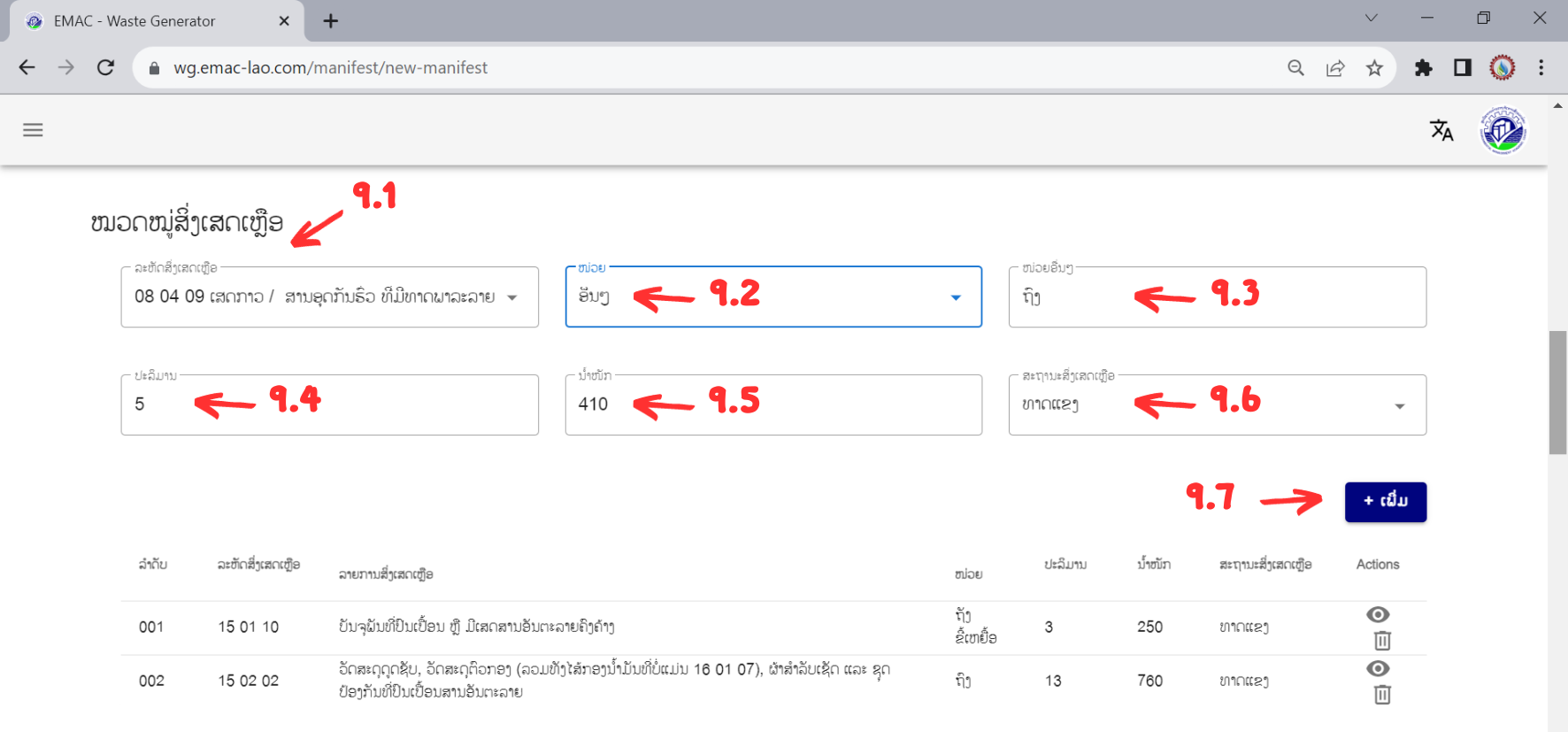
ໝາຍເຫດ:
- ກໍລະນີທີ່ຕ້ອງການສົ່ງສິ່ງເສດເຫຼືອທີ່ບໍ່ມີໃນລາຍການສິ່ງເສດເຫຼືອ (Catalog) ໃຫ້ຜູ້ສ້າງສິ່ງເສດເຫຼືອ (WG) ເພີ່ມຊະນິດສິ່ງເສດເຫຼືອເຂົ້າມາໃນລາຍການ / ເບີ່ງຂັ້ນຕອນການເພີ່ມຊະນິດສິ່ງເສດເຫຼືອ (Add Waste categories) => Click
- ກໍລະນີສິ່ງເສດເຫຼືອທີ່ຈະເຮັດການຂົນສົ່ງ ມີປະລິມານຫຼາຍກວ່າປະລິມານສິ່ງເສດເຫຼືອທີ່ສາມາດຂົນສົ່ງໄດ້ໃນລະບົບ ຈະມີແຈ້ງເຕືອນວ່າ Error Out limit of weight that you have provided ໃຫ້ຜູ້ສ້າງສິ່ງເສດເຫຼືອ (WG) ເພີ່ມປະລິມານສິ່ງເສດເຫຼືອໃນລາຍການ / ເບີ່ງຂັ້ນຕອນການເພີ່ມປະລິມານສິ່ງເສດເຫຼືອໃນລາຍການ (Extend the quota) => Click
10. ລະບຸຜູ້ຂົນສົ່ງສິ່ງເສດເຫຼືອ (WT) ດັ່ງຕໍ່ໄປນີ້:
10.1. ເລືອກຜູ້ຂົນສົ່ງ
10.2. ກົດປຸ່ມ “+ ເພີ່ມ”
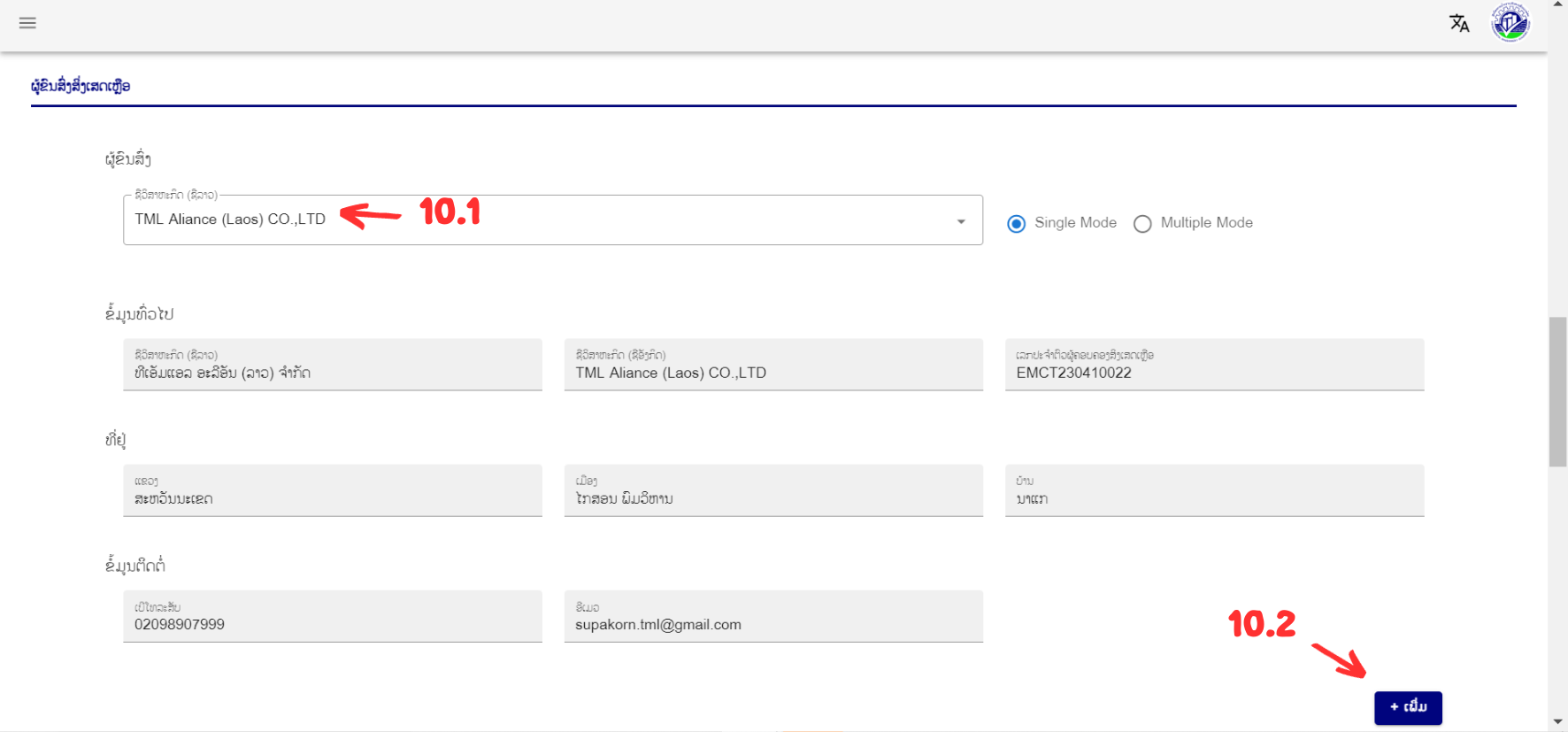
ໝາຍເຫດ:
- ກໍລະນີທີ່ຕ້ອງການຂົນສົ່ງສິ່ງເສດເຫຼືອໂດຍຜູ້ຂົນສົ່ງ (WT) ອື່ນ ທີ່ບໍ່ມີໃນລາຍການ ໃຫ້ຜູ້ສ້າງສິ່ງເສດເຫຼືອ (WG) ຕ້ອງເພີ່ມ WT ໃນລາຍການສິ່ງເສດເຫຼືອກ່ອນ / ເບີ່ງຂັ້ນຕອນການເພີ່ມຜູ້ຂົນສົ່ງສິ່ງເສດເຫຼືອ (WT) (Add Waste Transport) => Click
11. ລະບຸຜູ້ບຳບັດ-ກຳຈັດສິ່ງເສດເຫຼືອ (WD) ດັ່ງຕໍ່ໄປນີ້:
11.1. ເລືອກຜູ້ບຳບັດ-ກຳຈັດ
11.2. ກົດປຸ່ມ “+ ເພີ່ມ”
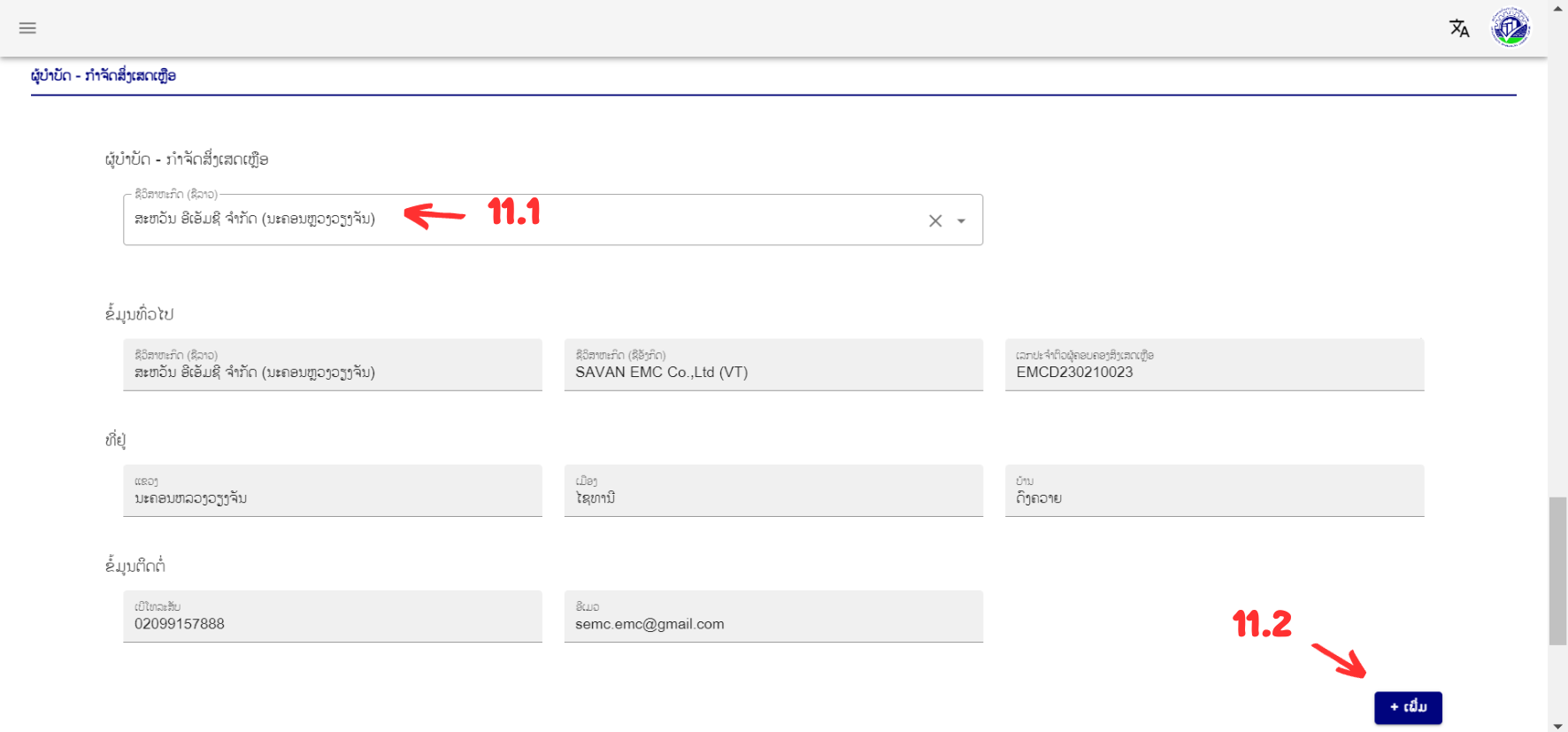
ໝາຍເຫດ:
- ກໍລະນີທີ່ຕ້ອງການບຳບັດ-ກຳຈັດສິ່ງເສດເຫຼືອໂດຍຜູ້ບຳບັດ-ກຳຈັດ (WD) ອື່ນ ທີ່ບໍ່ມີໃນລາຍການ ໃຫ້ຜູ້ສ້າງສິ່ງເສດເຫຼືອ (WG) ຕ້ອງເພີ່ມ WD ໃນລາຍການສິ່ງເສດເຫຼືອກ່ອນ / ເບີ່ງຂັ້ນຕອນການເພີ່ມຜູ້ບຳບັດ-ກຳຈັດສິ່ງເສດເຫຼືອ (WD) (Add Waste Disposal) => Click
12. ກົດປຸ່ມ “+ ສ້າງ”
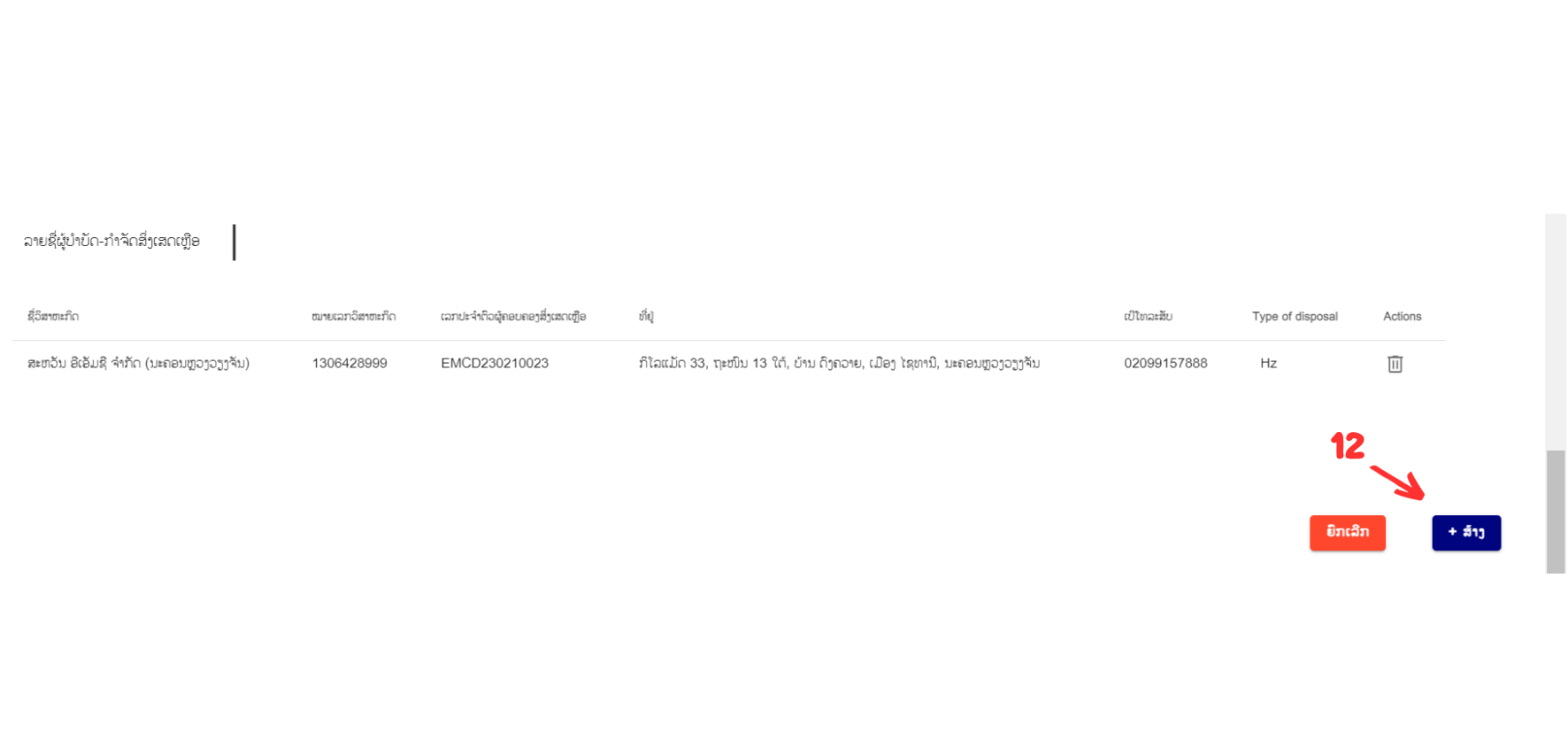
ໝາຍເຫດ:
- ເມື່ອກົດ "+ ສ້າງ" ເອກະສານຕິດຕາມການຂົນສົ່ງ (Manifest) ຮຽບຮ້ອຍແລ້ວ, Manifest ສະບັບດັ່ງກ່າວຈະຂື້ນສະຖານະ "Draft" ໂດຍຜູ້ຄຸ້ມຄອງຂໍ້ມູນ (WS) ຈະກວດກາຄວາມຖືກຕ້ອງ ແລະ ຄົບຖ້ວນຂອງເອກະສານ ແລ້ວອະນຸມັດ ສະຖານະ Manifest ຈະປ່ຽນເປັນ "Requested" ຫຼັງຈາກນັ້ນ WT ແລະ WD ຕ້ອງເຂົ້າມາໃນລະບົບເພື່ອກົດຢືນຢັນການຂົນສົ່ງ ແລະ ບຳບັດກຳຈັດ ສະຖານະຈື່ງຈະປ່ຽນເປັນ "Ready" ໝາຍເຖິງກຽມພ້ອມທີ່ຈະເຮັດການຂົນສົ່ງແລ້ວ
- WG ສາມາດແກ້ໄຂ Manifest ທີ່ຢູ່ໃນສະຖານະ "Draft" ໄດ້ ແຕ່ພາຍຫຼັງ Manifest ຖືກປ່ຽນສະຖານະເປັນ "Requested" ຈະບໍ່ສາມາດແກ້ໄຂຂໍ້ມູນພາຍໃນ Manifest ໄດ້ ກໍລະນີຕ້ອງການຍົກເລີກ ຫຼື ແກ້ໄຂ ກະລຸນາຕິດຕໍ່ຜູ້ຄຸ້ມຄອງຂໍ້ມູນ (WS) ສູນວິຊາການດ້ານການຈັດການສິ່ງແວດລ້ອມ (EMAC)